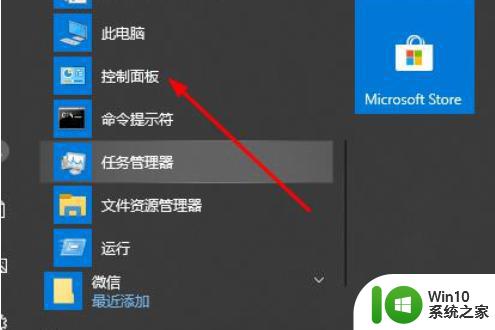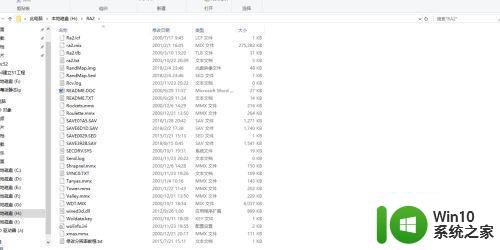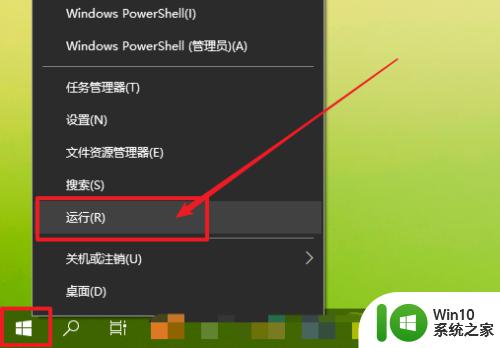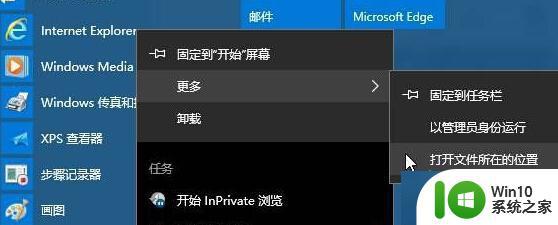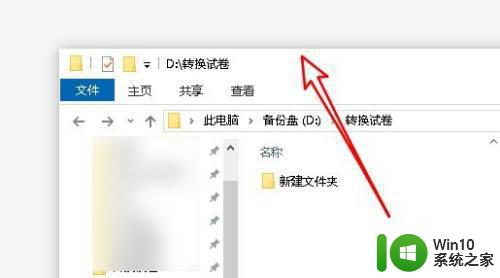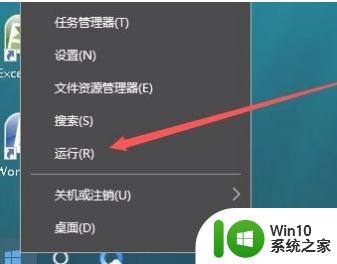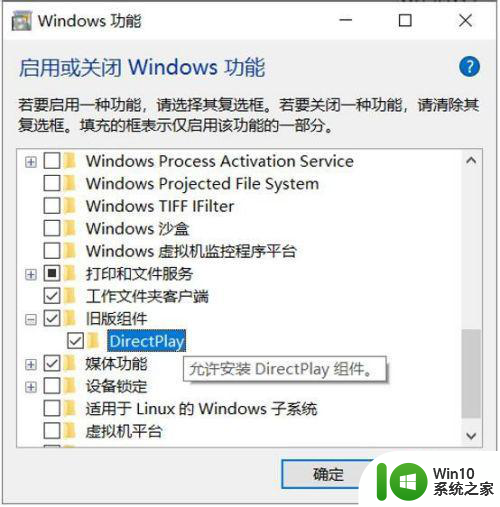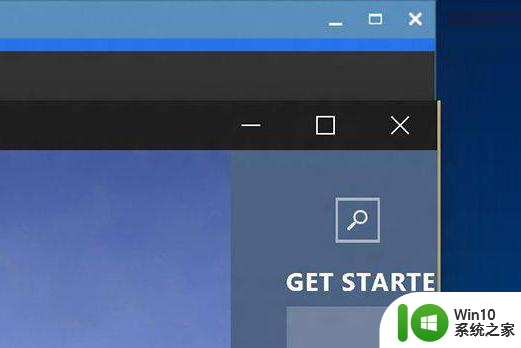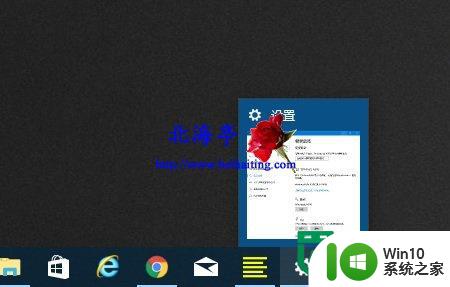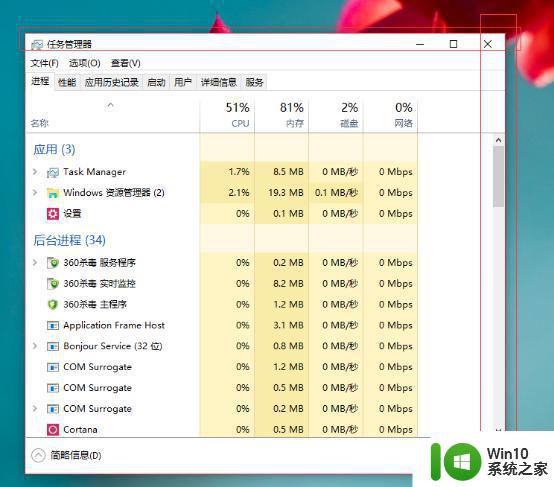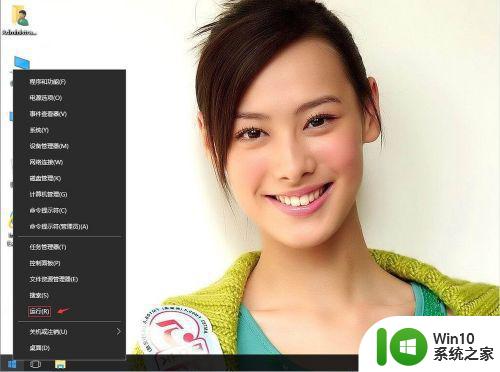win10游戏窗口化怎么解决 win10游戏窗口化设置方法
更新时间:2024-07-03 10:00:55作者:jiang
在玩Win10游戏时,有时候会遇到游戏窗口化的问题,这不仅影响了游戏体验,还可能影响游戏的流畅度,不过幸运的是Win10游戏窗口化问题是可以解决的,只需要按照特定的设置方法进行操作即可。接下来就让我们一起来了解一下Win10游戏窗口化的解决方法吧!
win10游戏窗口化设置方法
1、首先确保桌面有游戏的快捷方式,如果没有。进入游戏安装目录将游戏的运行程序快捷方式发送到桌面。
2、右键单击快捷方式,选择属性。
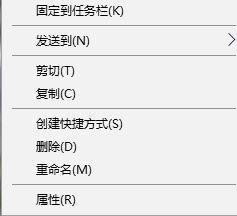
3、在快捷方式中,填加窗口化参数 在目标的exe后面加上 空格-window。
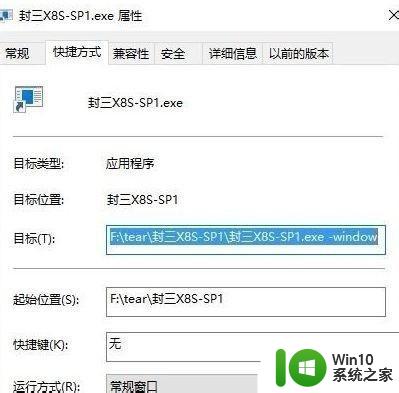
4、然后切换到兼容卡,修改快捷方式文件为16色(65535)运行。
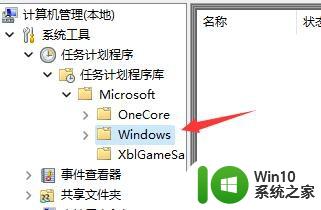
5、设置完成后,单击“确定”保存设置。最后,在窗口中双击快捷方式运行游戏。
以上是关于如何解决Win10游戏窗口化的全部内容,如果您需要,您可以按照小编的步骤进行操作,希望对大家有所帮助。